Microsoft Office za Mac je bil vrhunski pisarniški paket za strokovnjake in študente od njegove prve predstavitve sredi leta 1989. Na žalost je Microsoft Office drag, zajeten in ima zastarel vmesnik. Kaj pa, če bi obstajala brezplačna alternativa, ki je bila nazaj združljiva z datotekami Microsoft Office? Na srečo obstaja. OpenOffice podjetja Oracle je odprtokodna alternativa Officeu, ki je popolnoma združljiva z vsemi obstoječimi vrstami datotek Office.
V tem članku bom govoril o tem, kako dobiti OpenOffice in zakaj je boljša izbira kot Microsoft Office za tiste, ki potrebujejo dostop do osnovne uporabniku prijazne obdelave besedil in preglednice program.
Pridobitev Open Office
Če želite dobiti Open Office, odprite svoj najljubši spletni brskalnik in se pomaknite do OpenOffice stran za prenos. Ko se ta stran v celoti naloži, kliknite na velik zeleni gumb ki se nahaja proti vrhu okna. Prenos se bo zdaj začel.
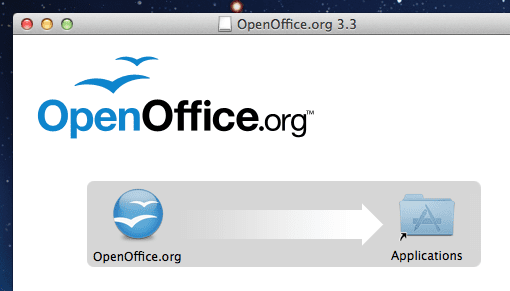
Ko je prenos končan, odprite datoteko .dmg, ki je bila prenesena. Zdaj boste pozvani k povlecite OpenOffice.org.app vašemu Aplikacije mapo. Zdaj lahko uporabljate Open Office.
Odprite Officeove aplikacije
Ko prvič odprete aplikacijo OpenOffice, vas bo pozdravil obrazec za registracijo. Registracija za OpenOffice ni potrebna in se ji je mogoče zlahka izogniti s klikom na "Nočem se registrirati" možnost.
Zdaj lahko izberete vrsto dokumenta, ki ga želite ustvariti. Spodaj bom na kratko razložil, kaj počne vsaka od teh možnosti in njihove ključne značilnosti.
Besedilni dokument
Če želite ustvariti osnovni besedilni dokument, kliknite na "Besedilni dokument" možnost. Ko uporabljate to možnost, lahko opravite večino opravil, ki bi jih redno opravljali v programu Microsoft Word. To vključuje ustvarjanje tabel, slik, oznak in še več.
Ena mojih najljubših funkcij OpenOffice je, da je popolnoma združljiv z vrstami datotek Microsoft Office. Ko uporabljate funkcijo Besedilni dokumenti, lahko shranite datoteke v standardnem formatu OpenOffice in drugih oblikah, kot je format Microsoft Office .doc.
Preglednica
Uporabljati Preglednica možnost je dobra za ustvarjanje preprostih preglednic. Ima večino osnovnih funkcij, ki so vključene v Microsoftov Excel, kot so reševanje enačb, vstavljanje grafikonov med drugim. To morda ni najboljša izbira za profesionalce, saj OpenOffice nima nekaterih naprednejših funkcij, ki jih najdemo v Excelu.
Funkcija preglednice OpenOffice je ponovno združljiva z vrstami datotek Microsoft Office, kot sta .xls in .xlt.
Predstavitve
Ko ustvarjate predstavitev z OpenOffice, imate na voljo veliko možnosti prilagajanja. Ko prvič ustvarite predstavitev, boste pozvani, da izberete med uporabo predloge ali začeti s prazno predstavitvijo. Raje uporabljam eno od odličnih vgrajenih predlog zaradi njihovega izjemno profesionalnega dizajna.
OpenOffice vključuje številne funkcije, vključene v Powerpoint, kot so čudovite animacije, tabele in številne druge funkcije. OpenOffice se zagotovo lahko dopolni z Microsoftovim Powerpointom.
Svojo predstavitev lahko shranite v različnih oblikah, vključno z .ppt (Powerpoint) in .pot (predloga Powerpoint).
Risanje
The Risanje možnost v OpenOffice je precej razumljiva, omogoča vam risanje. Izbirate lahko od običajnega čopiča do orodja za nasmehe, izbira je vaša. Čeprav je ta funkcija za nekatere morda nesmiselna, se mi zdi možnost risanja uporabna za zapisovanje hitrih zapiskov z mojo tablico Bamboo.
Formule
Morate napisati hitro matematično enačbo? Formule Funkcija v OpenOffice vas je pokrila! Rešujete lahko karkoli, od preprostih enačb a*b=c do naprednejših enačb. To je vsekakor koristno za vsakega študenta, ki obiskuje napredni razred matematike.
Hvala, ker ste prebrali ta članek AppleToolbox. Kmalu preverite znova za več Apple nasvetov, trikov, vadnic in več.

Obseden s tehnologijo od zgodnjega prihoda A/UX na Apple, je Sudz (SK) odgovoren za uredniško vodenje AppleToolBoxa. Ima sedež v Los Angelesu, CA.
Sudz je specializiran za pokrivanje vseh stvari macOS, saj je v preteklih letih pregledal na desetine razvoja OS X in macOS.
V prejšnjem življenju je Sudz delal in pomagal podjetjem na seznamu Fortune 100 pri njihovih željah glede tehnologije in poslovne transformacije.